学習・英語テスト対策![]() 高校入試英語リスニング・トレーニング
高校入試英語リスニング・トレーニング
「高校入試英語リスニング・トレーニング」シリーズの操作は同じです。
■始めかた
1.メニュー画面から選んだ場合は、最初の画面でテストしたい回を選び、
 を押す。
を押す。
2.
 を押して目次から問題を選び、
を押して目次から問題を選び、 を押す。
を押す。
3.
 を選び、
を選び、 を押す。
を押す。
- 問題の画面になります。
4.最初の画面(目次画面)に戻るには、
 や
や を選び、
を選び、 を押す。
を押す。
- 模擬試験として進める場合は、音声を2回聞いてから解答し、次の問題を解いていきます。すべての問題を解くと採点結果の画面が表示されます。
- リスニングの音声は、トゥルーボイス方式で発音(ネイティブ音声)されます。
- 画面の文字や単語をタッチして素早く別の辞典にジャンプして調べる(
 意味の画面から別のことばを調べる)ことはできません。
意味の画面から別のことばを調べる)ことはできません。
■テストする:
1.問題の画面で
 が選ばれているとき(
が選ばれているとき( )に、
)に、 を押すと、問題が発音される。
を押すと、問題が発音される。
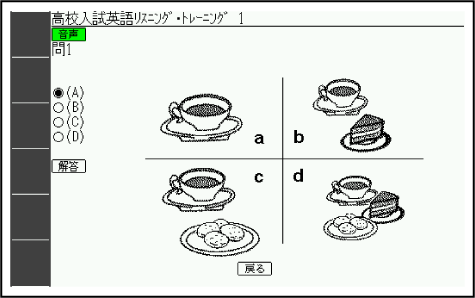
2.
 を押して答えを選び、
を押して答えを選び、 を押す。
を押す。
3.
 を押し、解答を表示させる。
を押し、解答を表示させる。
4.
 を押し、
を押し、 で次に行う操作を選び、
で次に行う操作を選び、 を押す。
を押す。
 :問題が発音される。
:問題が発音される。 :スクリプト(問題の英文)と日本語訳が表示される。
:スクリプト(問題の英文)と日本語訳が表示される。 :解説が表示される。
:解説が表示される。 :次の問題にうつる。
:次の問題にうつる。 :前の画面に戻る。
:前の画面に戻る。 :目次に戻る。
:目次に戻る。- 問題を解いている途中で辞典/モードキーを押して他の辞典に切り替えた後、同じ回を選んだ場合は、切り替える前の画面になります(しおり情報)。
■学習情報(学習済みマーク「☆」)について
各回の問(問題A~C)の最後の問題を解いた後、 を選び、
を選び、 を押すと、目次画面に戻ります。このとき、解いた問題に学習済みマーク「☆」が付きます。
を押すと、目次画面に戻ります。このとき、解いた問題に学習済みマーク「☆」が付きます。
学習情報を削除するには、目次画面で を押し、削除したい内容を選び、決定してください。
を押し、削除したい内容を選び、決定してください。
■採点結果の画面を見る
各回(第1~5回)の最後の問題を解いた後、 を選び、
を選び、 を押すと、採点結果が表示されます。採点結果画面で「問」を選び、
を押すと、採点結果が表示されます。採点結果画面で「問」を選び、 を押すと、解答画面に戻り、英文、訳、解説を見ることができます。
を押すと、解答画面に戻り、英文、訳、解説を見ることができます。
- 採点結果画面で
 で
で を選び、
を選び、 を押すと、目次に戻ります。
を押すと、目次に戻ります。

 ページのトップへ
ページのトップへ